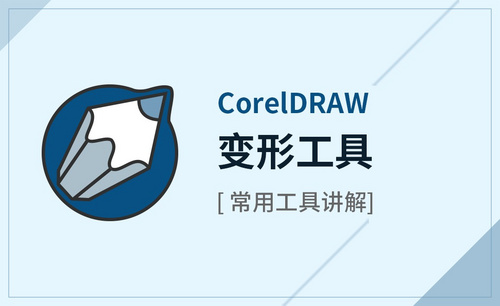cdr渐变工具的使用
发布时间:2021年03月11日 12:22
我们在使用cdr软件排版时,有时会给图片添加渐变颜色,以增加图片颜色的视觉效果,那么大家知道这个渐变颜色在cdr软件里哪里添加吗?下面小编就带着大家学习一下cdr软件里渐变工具的使用,希望可以给你提供帮助。
1.打开CDR软件,创建一个新文档,文档属性默认就好,点击“OK”。

2.我们在画布上画两个图形,一个椭圆一个矩形,用来演示渐变填充工具。
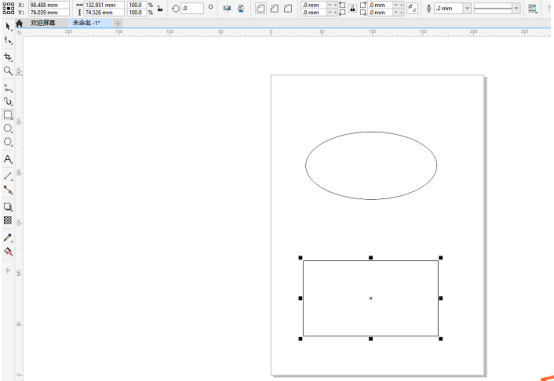
3.在左边工具栏中点击填充工具的右下角的小三角,在弹出的复选框中选择交互式填充工具。
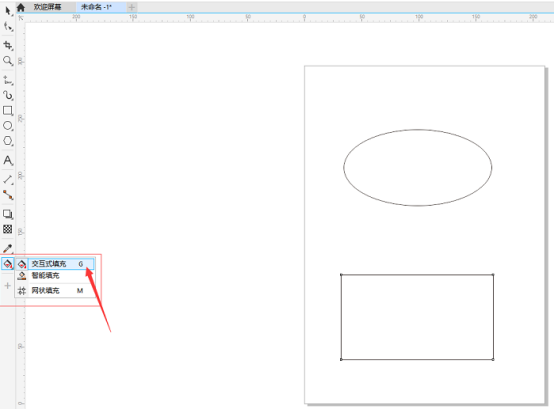
4.选中需要填充渐变色的图形,这里要注意,如果有两个图形,一定要选择你要填充渐变的图形,被选中的图形会有个圆形的小标记。
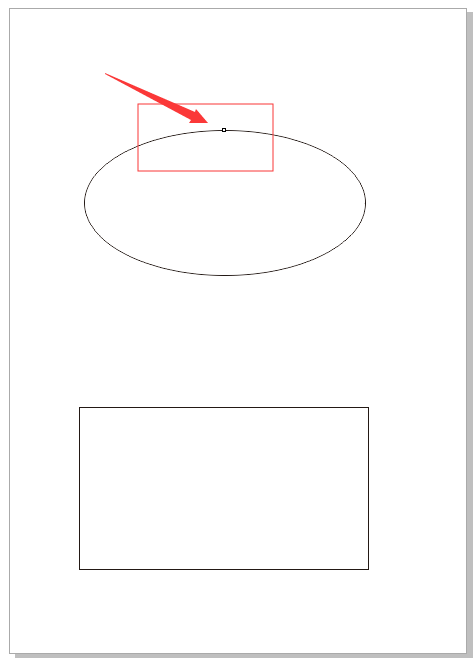
5.在图形中需要渐变的位置按住左键,拖动鼠标会出现一个直角调节器。
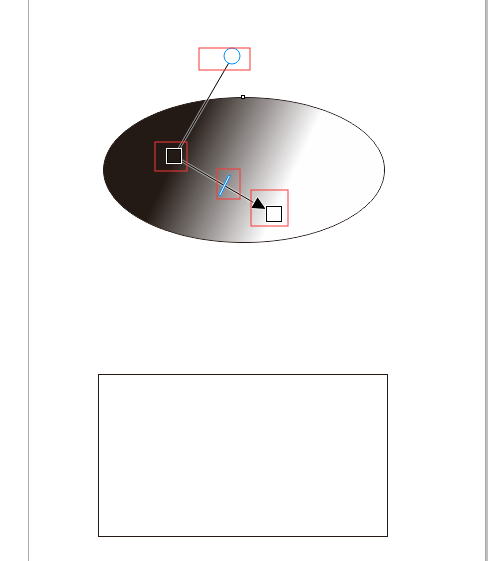
6.拖动三角箭头端的滑块调节渐变过程。
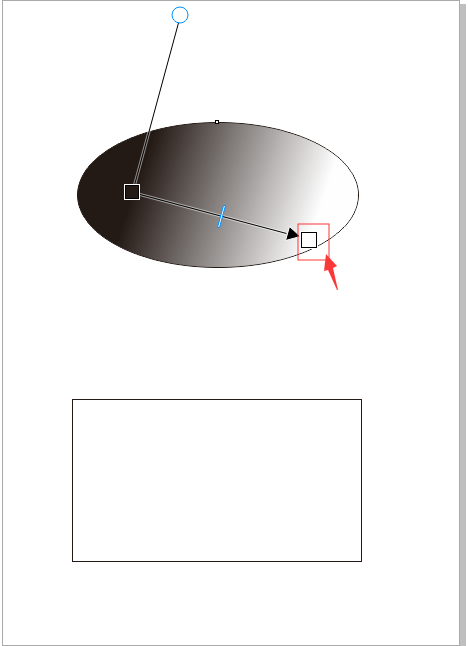
7.点击三角端的滑块,点击颜色条打开调色板,选择你需要调节的渐变过程颜色。
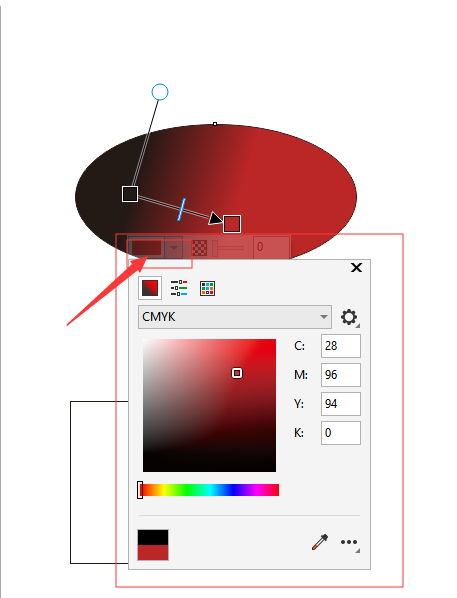
8.拖动三角和正方形中间的条形滑块,改变渐变填充的角度。
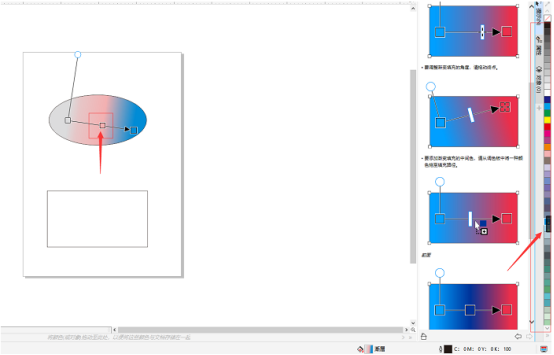
9.添加渐变中间色,把右侧选色版种的颜色块拖到三角滑块和正方形滑块中间长线位置,放开鼠标。
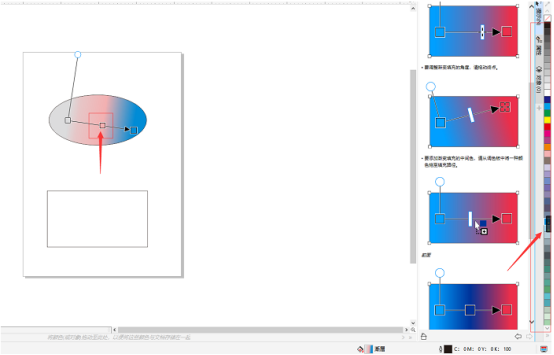
大家都学会cdr渐变工具的使用方法了吗,渐变工具需要到cdr软件里的交互填充工具栏里选择,然后通过鼠标滑动调节器来设置渐变颜色,渐变色设置里还有好多颜色可供挑选,大家总可以选择一款适合自己的颜色。
本篇文章使用以下硬件型号:联想小新Air15;系统版本:win10;软件版本:CDR(X7)。